返回目录:word文档
在参与某个项目的时候,产品经理要求将产品的操作指南生成html页面的形式直接以链接的形式在管理后台中进行查看,当听到这个要求时小编是相当头疼啊,产品的操作指南将近百来页,不可能手动一页页做成html页面的形式吧。所以小编就想有没有一个工具能直接将doc文档生成html页面工具?经过查找还真让小编找到一个工具来将doc文档生成html页面。下面将告诉你如何使用这个工具,需要这个工具的同学可以在文末找到这个工具的下载方式。
1、打开工具文件的目录,双击“doc2help”这个可执行文件,弹出如下图示的操作界面;
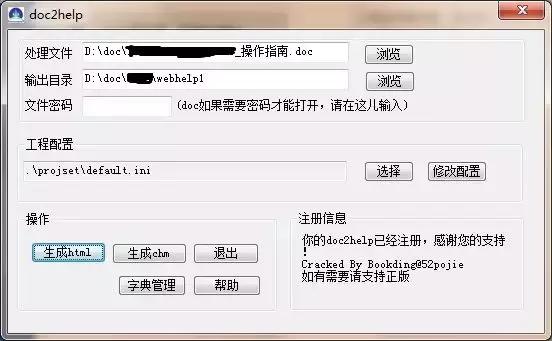
2、在工具操作界面上,输入或者选择处理文件及输出目录,其他选择默认设置即可,后点击操作中的“生成html”按钮会弹出转动的圆圈,表示正在转换,若转换成功最后会弹出提示框提示转换成功。转换成功后打开输出目录可以看到如下图示的文件及文件夹。
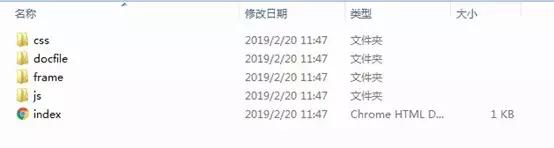
3、用浏览器打开上图中的index页面,可以看到转换后的html页面,此时html页面已经生成但小编在查看页面的时候发现某些页面生成的章节存在问题,变为如下图示的内容;

4、出现上面的问题就有点尴尬了,难道又要手动来改这些html吗?小编又重新生成了一遍html页面,打开发现换成其他地方出问题了,小编有重新生成了几次发现出现问题的地方是随机的,发现这一个规律后小编有了一个解决此问题的思路:利用对比工具对比两次生成的内容,不一样的地方肯定会有一个是正常了,用正常的覆盖错误的之后就可以解决此问题了;所以打开对比工具,按文件夹对比方式对比,如下图示:
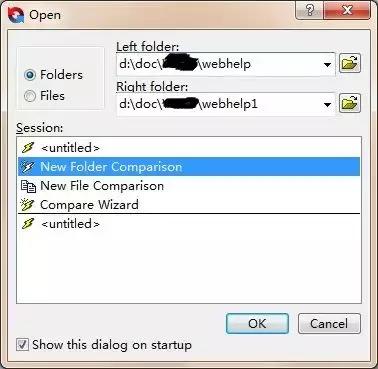
5、选择两次生成html文件夹,最后按“OK”按钮进行对比,对比结果如下图示:
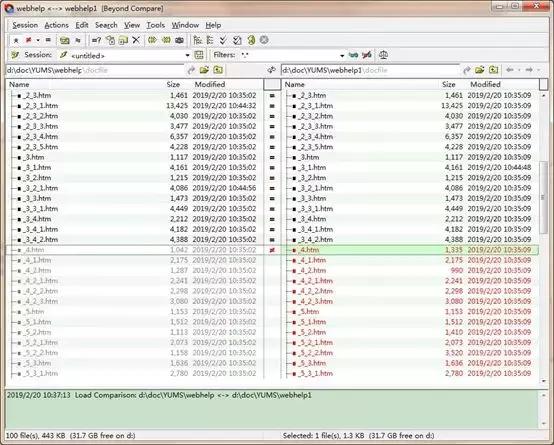
6、双击对比的页面,弹出文件内容对比结果(注意左上角要选择展示不相等的符号按钮):

7、在正确的窗口中全选(按Ctrl+A键)后点击鼠标右键,在弹出菜单中点击“Copy to Other Side”将正确的页面内容拷贝到另外一侧错误的页面中:
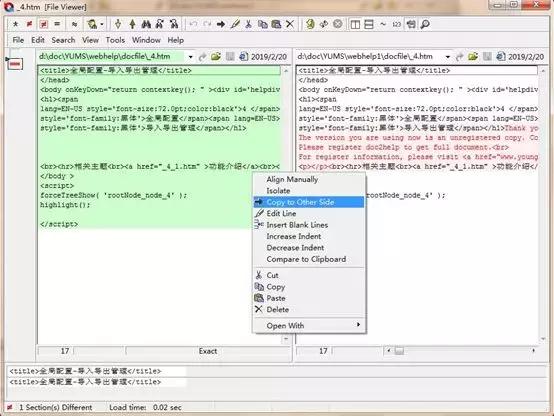
8、拷贝完成后在原错误的页面中保存(按Ctrl+S键)保存正确的内容:
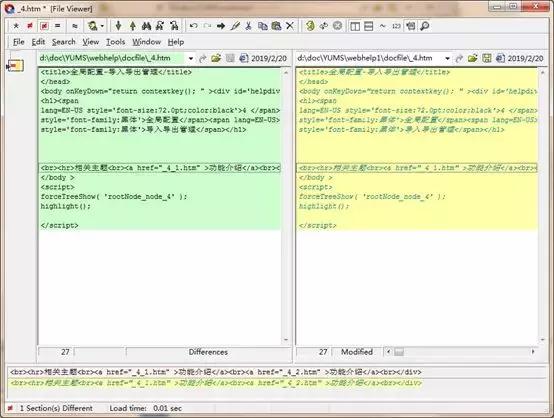
9、正确保存后对比内容不相同的地方为空,表示两个页面内容都一样了:
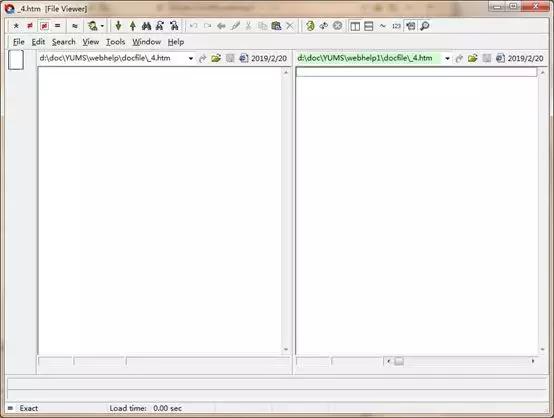
10、按照上次的方式反复操作直至所有页面内容均一致,此时再打开生成的页面,没有发现html页面还有问题了,至此完成了doc文档生成html页面。
上面介绍了如何使用工具完成doc文档生成html页面的步骤,由于小编用的是破解版的工具,生成html页面的时候存在随机错误,所以小编增加了一个对比工具解决这些随机错误。需要获此这些工具的同学可以关注我们的微信公众号,回复“doc生成html工具”获取doc生成html工具包的下载地址。
欢迎大家关注我们同名微信公众号“麻辣软硬件(微信号:VOSDeveloper)”,一起交流技术相关话题!关注方法:进入微信“添加朋友”,点击“公众号”,在搜索框输入“麻辣软硬件”或者“VOSDeveloper”即可点击关注啦!